处理win10反应慢、升级Win10系统后蓝屏或无限重启的问题原因及办法
时间:2023/1/30作者:未知来源:盘绰网教程人气:
- [摘要]软件等级:更新时间:2016-10-10版本号:V1.1 win10简优化工具下载立即下载 这次的win10系统比起微软之前发布的win8系统受到的关注显然要多很多,随着微软...
这次的win10系统比起微软之前发布的win8系统受到的关注显然要多很多,随着微软发布了正式的win10系统,很多小伙伴都迫不及待的想把自己的电脑升级到win10系统,不过很多朋友反映自己在Win10升级系统后蓝屏或无限重启这该是什么原因呢,Win10升级系统后蓝屏或无限重启怎么办呢,下面小编就给大家带来Win10升级系统后蓝屏或无限重启的解决方法。
有多位网友反馈在升级Win10之后可正常进入桌面,但是系统隔段时间就会出现蓝屏或无限重启的问题。对此,微软社区管理人员分析可能是因为显卡驱动导致这个问题,部分用户可以尝试在安全模式中禁用独立显卡(针对双显卡机型)或卸载显卡驱动来解决类似问题。
蓝屏大多都是因为驱动问题导致,安全模式启动环境只会加载一些必要的系统文件和驱动,可排除第三方软件或驱动的影响。如果在安全模式下没有再出现蓝屏或无限重启的问题,那么基本上可以判断是第三方软件或驱动的影响,用户可逐一卸载来排查。

进入安全模式禁用显卡或卸载显卡驱动的方法:
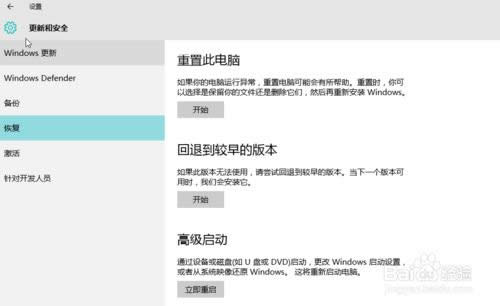
打开设置—更新和安全—恢复—点击高级启动中的“立即重启”
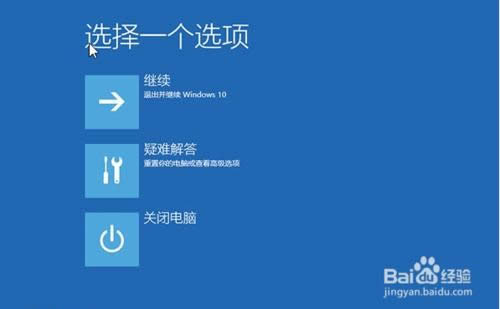 步骤阅
步骤阅
点击“疑难解答”
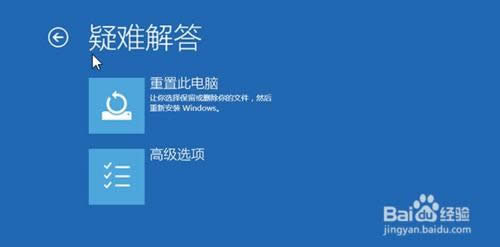
点击“高级选项”
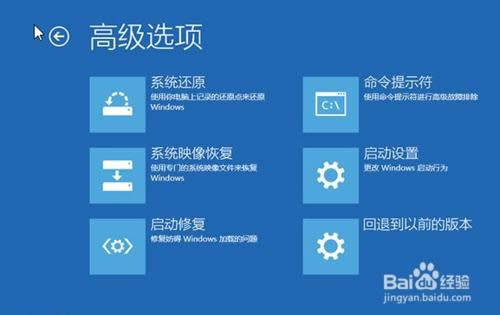
点击“启动设置”
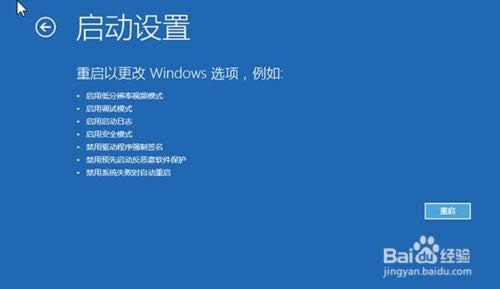
点击“重启”

按F4进入安全模式
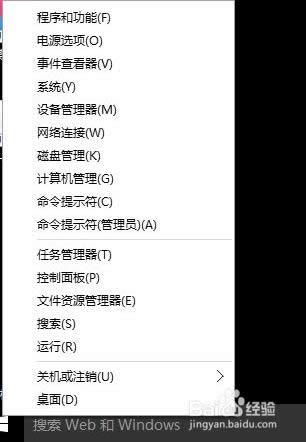
进入安全模式后在开始按钮右键菜单中选择“设备管理器”
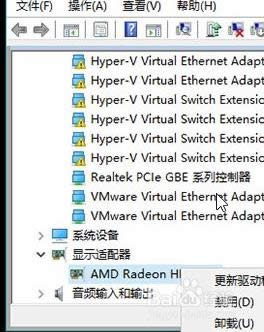
找到显卡,在右键菜单中禁用显卡或卸载显卡驱动
这就是Win10升级系统后蓝屏或无限重启的解决方法了,如果还是不行你就只能选择回退到以前版本了哦,希望对大家有用。更多win10相关内容可以持续关注软件园。win10不仅在功能上超越了前者很多而且还打通了pc和移动端的界限,让用户可以在手机上也能安装win10。此次微软发布的win10正式版对正版的win7和win8用户是免费升级的,这个打破了微软一贯高收费的传统。
升级win10后运行速度很慢怎么办 win10反应慢解决教程:
微软发布win10正式版后,很多朋友都进行了win10的更新,不过有些朋友反映自己升级了win10电脑运行速度很慢,这是什么原因又该怎么办呢,升级win10后运行速度很慢怎么办,下面小编就给大家带来win10反应慢解决教程。
如果你在体验Win10系统过程中,遇到了系统运行反应慢等问题时,其实可以通过以下的方法进行优化来提升系统运行速度,具体设置方法如下:
1、点击“开始“菜单,点击”控制面板”选项,然后右上角点击切换到大图标模式。
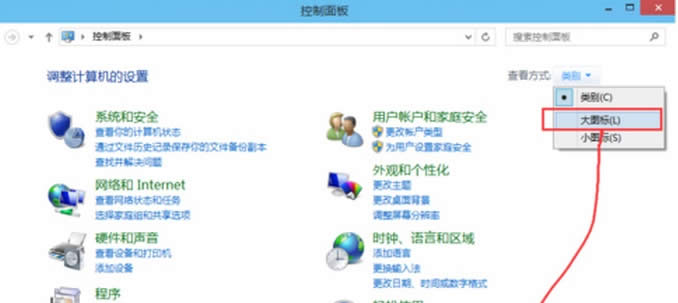
2、选择系统,点击高级设置,在性能选择里点击设置。
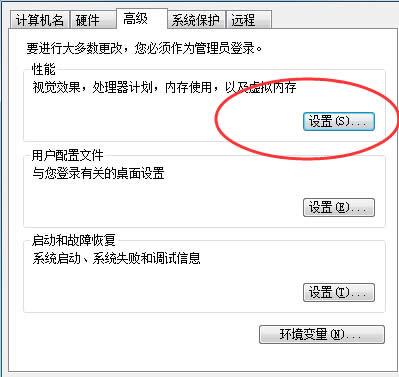
3、在性能选项的视觉效果栏里可以看到有4种设置模式。设置调整为最佳性能模式。
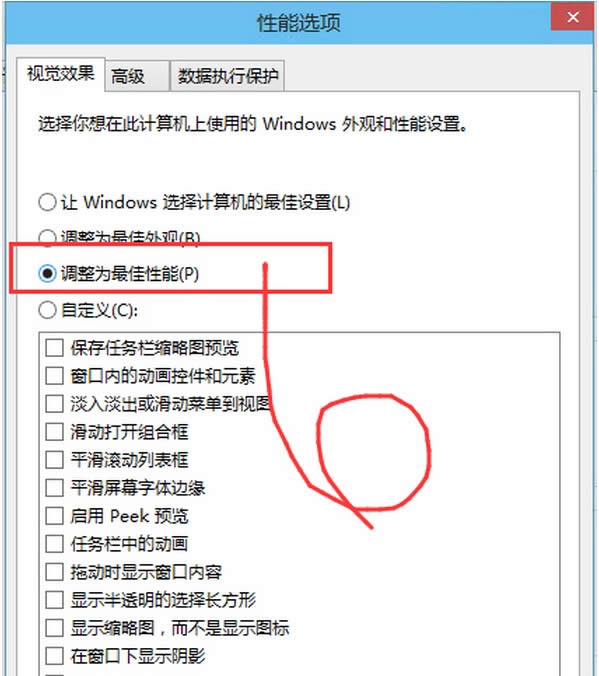
4、点击“应用——确定”就可以了。
这样你就进行了性能优化提升电脑运行速度哦,如果你更新升级了win10后运行速度很慢就可参照上诉方法进行操作解决哦,希望对大家有用,更多win10相关内容可以持续关注软件园哦。
学习教程快速掌握从入门到精通的电脑知识
